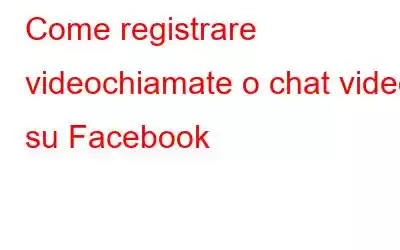Desideri scaricare le chat video di Facebook, i video in diretta e altri tipi di video? Il miglior registratore di schermo per Windows è Advanced Screen Recorder, che ti consente di registrare lo schermo mentre scarichi video di Facebook. Puoi scaricarli utilizzando questa applicazione, sia in live streaming che con video girati in precedenza che hai condiviso sulle tue piattaforme multimediali. Puoi registrare le videochiamate di Facebook in tempo reale oltre a YouTube, WhatsApp, Webex e Twitch utilizzando le tecnologie di registrazione Advanced Screen Recorder.
Advanced Screen Recorder è la risposta su come registrare le chiamate di Facebook Messenger sul tuo computer. Questa applicazione fornisce una versione di prova in cui puoi registrare le chiamate di messenger due volte prima che ti venga chiesto di acquistare. Ci sono alcune opzioni che devi configurare prima di poter iniziare a registrare le chiamate di Messenger sul tuo PC.
Come registrare videochiamate o chat video di Facebook?
Su un computer Windows, Advanced Screen Recorder ti consente di registrare le videochiamate di Facebook. Questo software semplifica il salvataggio di una copia a vita delle tue videochiamate su Facebook offrendo allo stesso tempo praticità e semplicità. Inoltre, Advanced Screen Recorder può essere utilizzato per eseguire screenshot di Facebook sul tuo computer.
Passaggio 1: fai clic sull'icona in basso per scaricare/installare Advanced Screen Recorder.
Passaggio 2: utilizza la chiave fornita via e-mail dopo l'acquisto per registrare l'applicazione una volta installata.
Passaggio 3: Dopo aver completato la procedura di registrazione, avrai accesso alla tua applicazione.
Passaggio 4: una volta caricata l'interfaccia utente dell'app, devi eseguire alcune operazioni prima di poter iniziare la registrazione.
Passaggio 5: fai clic sull'opzione filigrana, quindi scegli lo stile preferito della filigrana. Hai la possibilità di utilizzare la filigrana predefinita, nessuna filigrana o una nuova ogni volta che registri un video.
Passaggio 6: esamina la posizione del puntatore del mouse quando inizi a documentazione. Seleziona l'icona Freccia accanto alla sezione Filigrana nell'area inferiore dell'app. Puoi mostrare o nascondere il cursore del mouse e i clic del mouse.
Passaggio 7: fai clic sull'icona del microfono per scegliere l'ingresso audio. Scegli Microfono se desideri registrare un video tutorial; seleziona Dispositivo di registrazione predefinito se registrerai l'audio in linea sul tuo PC.
Passaggio 8: seleziona un'opzione di registrazione dello schermo nel passaggio 8 per continuare.
Schermo intero: per registra l'intero schermo del tuo computer.
Seleziona una regione: gli utenti possono scegliere solo una sezione dello schermo del loro monitor da registrare con questa opzione.
Finestra attiva: puoi utilizzare questa opzione per registrare la finestra attiva di un'app solo nel caso in cui si aprano più app.
Fotocamera: puoi acquisire qualsiasi cosa trasmessa sullo schermo del tuo computer utilizzando la tua webcam..
Nota: ora puoi accedere Facebook e avvia la videochiamata Facebook con familiari e amici. I passaggi indicati di seguito spiegheranno ulteriormente come avviare la chiamata. È importante informare tutti i partecipanti alla chiamata che questa chiamata viene registrata prima di provare a registrare le chiamate di Messenger
Passaggio 9: premi il pulsante Registra dopo aver scelto una modalità di registrazione. Nell'angolo in basso a destra dello schermo, apparirà una nuova finestra con alcuni controlli, tra cui le opzioni per Pausa, Interrompi, Durata e Screenshot.
Passaggio 10: premi il quadrato rosso nel mini vassoio per interrompere la registrazione. La registrazione può anche essere interrotta utilizzando il tasto F9.
Passaggio 11: fai clic su Apri cartella di registrazione da tre linee verticali nell'angolo in alto a destra dello schermo una volta completata la registrazione.
Passaggio 12: si aprirà una finestra Esplora file, che mostra tutte le tue schermate catturate.
Passaggio 13: per acquisire uno screenshot mentre l'app è in esecuzione, premi il tasto F11 sulla tastiera.
Nota: assicurati che le impostazioni di accelerazione hardware sui browser Google Chrome e Microsoft Edge siano disattivate se vedi ancora schermate vuote prima della ripresa. Mozilla Firefox è un'opzione aggiuntiva, anche se non sembra supportare questa funzionalità. Andando alle impostazioni di Chrome e utilizzando la barra di ricerca nella scheda Impostazioni per accedere a "Accelerazione hardware", puoi disattivare questa funzione.
Perché dovresti scegliere il registratore dello schermo avanzato?
Il miglior software di registrazione dello schermo è Advanced Screen Recorder, che registra il tuo schermo in alta definizione (HD) insieme all'audio. Questa app è affidabile, eccezionale e facile da usare. Sia gli utenti principianti che quelli esperti possono utilizzare le sue eccezionali e potenti funzionalità di registrazione dello schermo. Grazie alla semplice interfaccia utente, puoi avviare, mettere in pausa o riprendere la registrazione dell'audio dallo schermo del monitor, dal PC o dal microfono in qualsiasi momento. Queste fantastiche funzionalità di Advanced Screen Recorder consentono a tutti di trarne il massimo vantaggio. Di seguito sono riportati alcuni vantaggi derivanti dall'utilizzo di questo software:
- Questo programma consente agli utenti di catturare il proprio schermo interamente, parzialmente o solo una finestra specifica, con o senza audio.
- Gli utenti possono aggiungere una filigrana allo schermo registrazioni per aggiungere stile alle loro creazioni video.
- Gli utenti di questo software possono scattare immagini utilizzando una sovrapposizione di fotocamera o webcam e creare video privati.
- Gli utenti possono registrare durante o dopo l'acquisizione di una singola finestra, regione, finestra scelta o finestra scorrevole.
- Gli utenti possono registrare in sequenza o simultaneamente voci fuori campo e voci di sistema suona utilizzando un microfono esterno.
L'ultima parola su come registrare videochiamate o chat video su Facebook?
Facebook è il social media più utilizzato, con milioni di di utenti in tutto il mondo. La chat video accelera e semplifica la comunicazione per coloro che utilizzano la messaggistica in tempo reale su Facebook per interagire con i propri amici, familiari e contatti di lavoro. Facebook consente agli utenti di trasmettere in diretta da un desktop, laptop o dispositivo mobile. Puoi selezionare una webcam o un software di streaming come sorgente video per lo streaming. E puoi registrare tutto ciò che vedi sul tuo schermo con Advanced Screen Recorder.
Seguici sui social media: Facebook, Instagram e YouTube. Vi preghiamo di contattarci per qualsiasi domanda o idea. Saremo lieti di fornirti una soluzione. Pubblichiamo spesso consigli, soluzioni e indicazioni per problemi tecnologici comuni.
leggi: 0